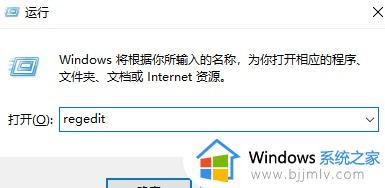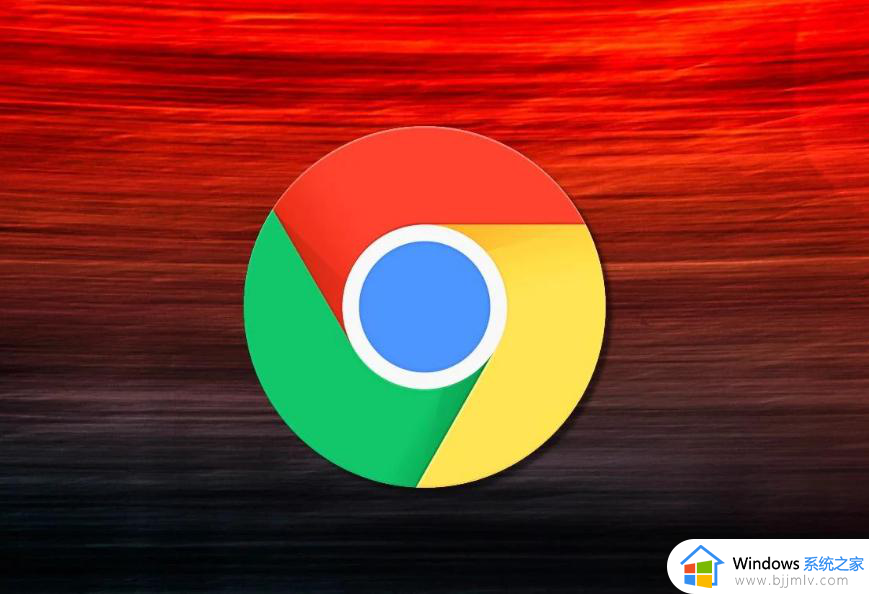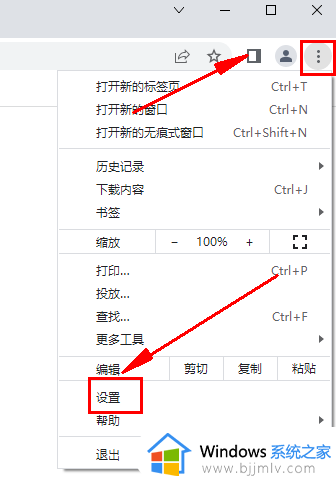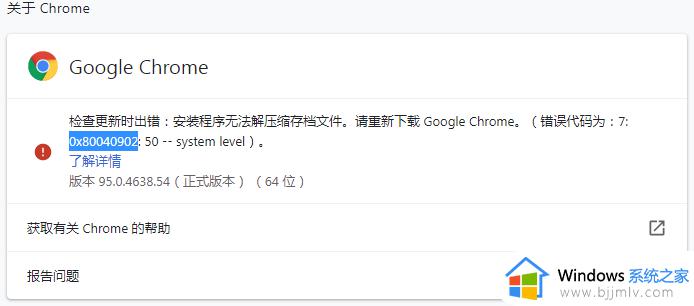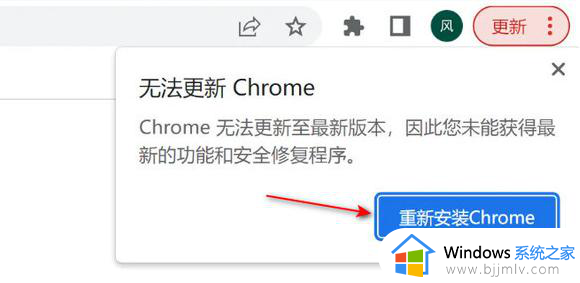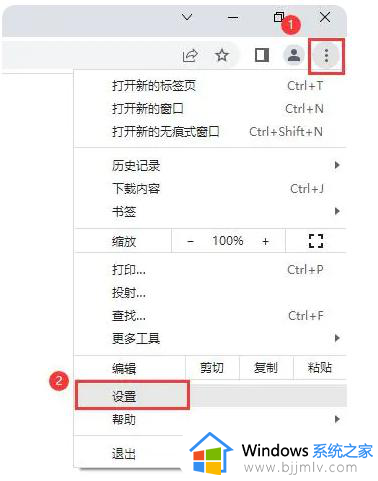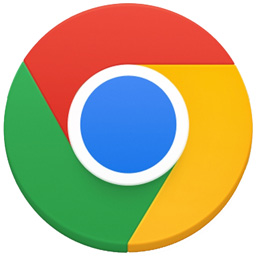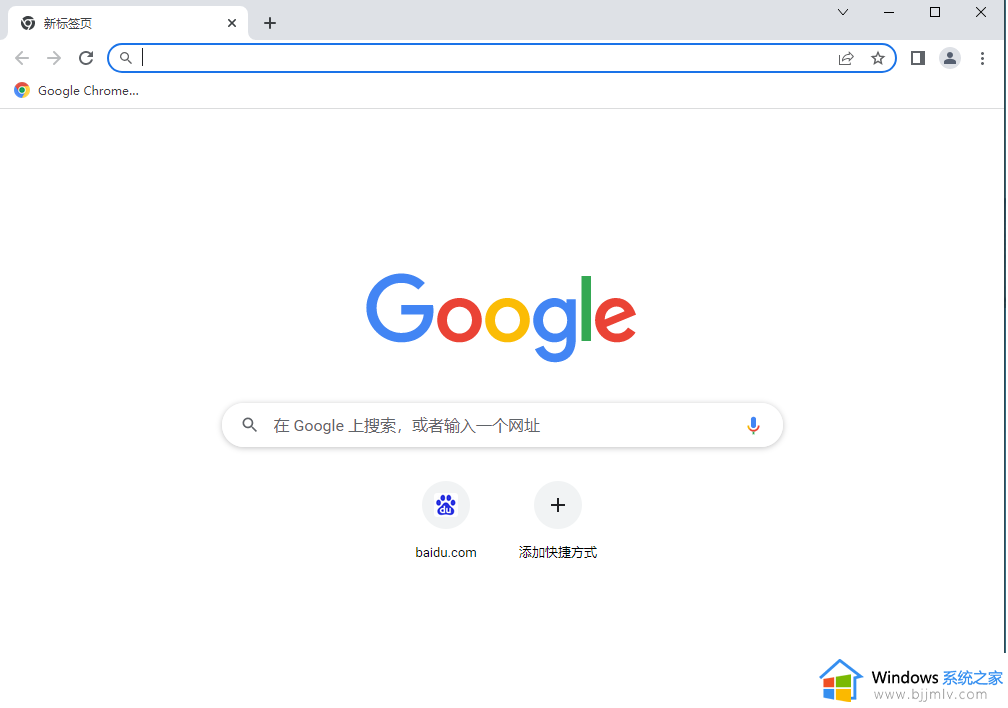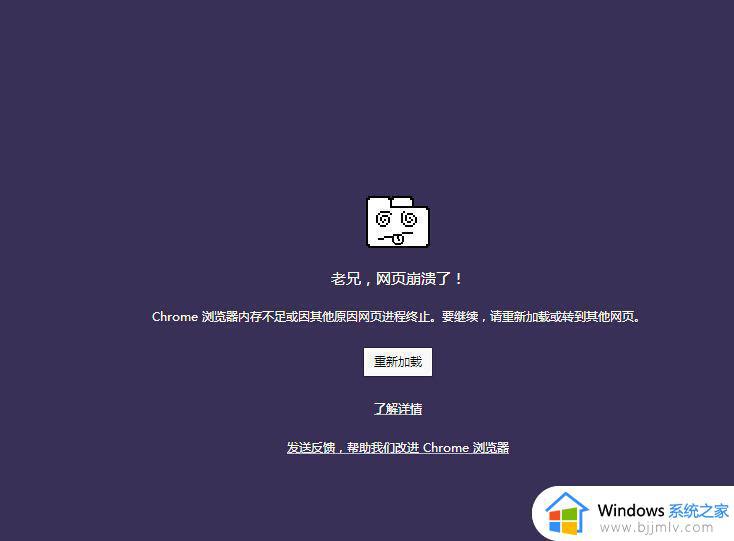谷歌浏览器错误代码err_connection_refused怎么回事 谷歌提示net::ERR_CONNECTION_RESET如何解决
平时很多人都喜欢安装谷歌浏览器来使用,然而使用的时候,也是多少会遇到各种问题,比如近日有不少用户在使用谷歌浏览器的时候,反映说遇到了错误代码err_connection_refused的现象,遇到这样的问题该怎么办呢,解决方法有很多种,这就给大家讲述一下谷歌提示net::ERR_CONNECTION_RESET的解决方法。
方法一:重启路由器
Chrome NET::ERR_CONNECTION_REFUSED错误修复教程:修复有故障的电子设备的最佳方法之一是重新启动它。在这种情况下,你的路由器是促进你的互联网连接的设备。按下路由器背面的电源按钮,然后将其从电源上拔下。等待几分钟并将其重新插入。启动路由器并查看错误是否已解决。快速重启可能并不总能解决问题,但它是无害的,几乎不需要几分钟即可执行。

方法二:刷新 DNS 缓存
域名系统或 DNS 负责将你的 IP 地址连接到各个网站的域名。随着时间的推移,DNS 会收集缓存数据,这些数据会降低你的 PC 速度并导致连接问题。通过刷新 DNS 缓存,你的 IP 地址将重新连接到互联网并修复 Chrome 上的 NET::ERR_CONNECTION_REFUSED 错误。
1、右键单击开始菜单并选择命令提示符(管理员)。
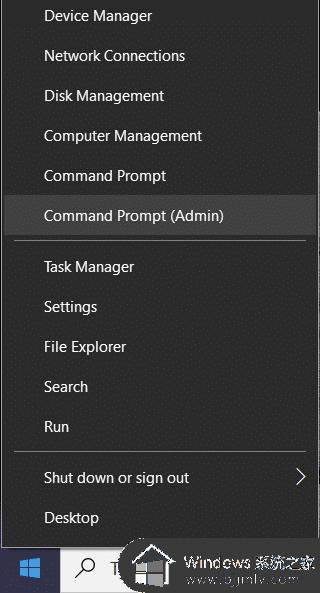
2、键入ipconfig /flushdns并按Enter。
3、代码将运行,清理 DNS 解析器缓存并加速你的互联网。
方法三:清除浏览数据
浏览器的缓存数据和历史记录可能会降低你的 PC 速度并干扰其他互联网服务。清除浏览数据会重置你的搜索设置并修复浏览器上的大多数错误。
1、打开浏览器,点击屏幕右上角的三个点。
2、单击设置。
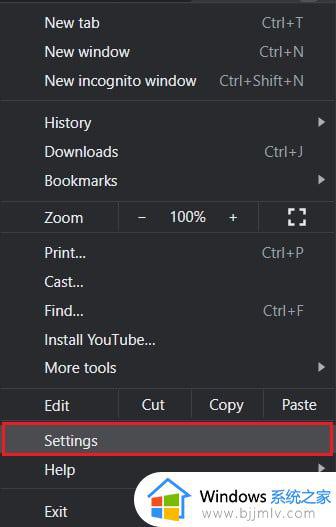
3、转到隐私和安全面板,然后单击“清除浏览数据”。
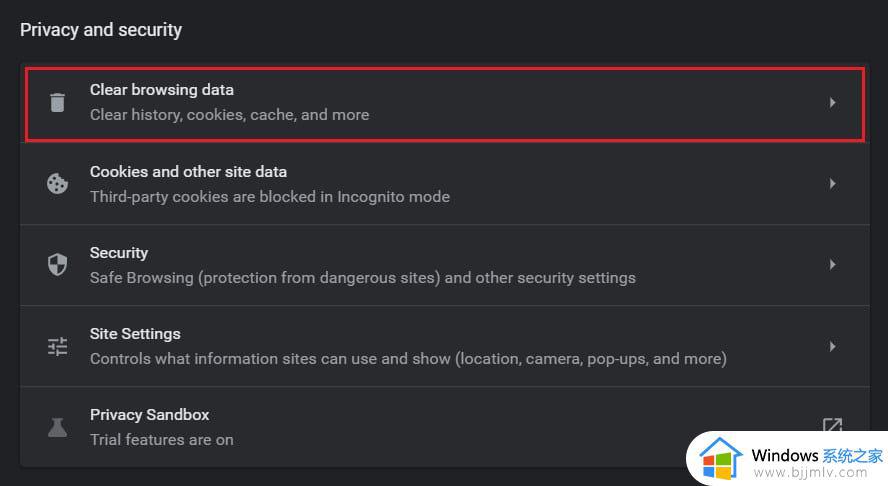
4、打开高级面板。
5、勾选要从浏览器中删除的所有数据类别。
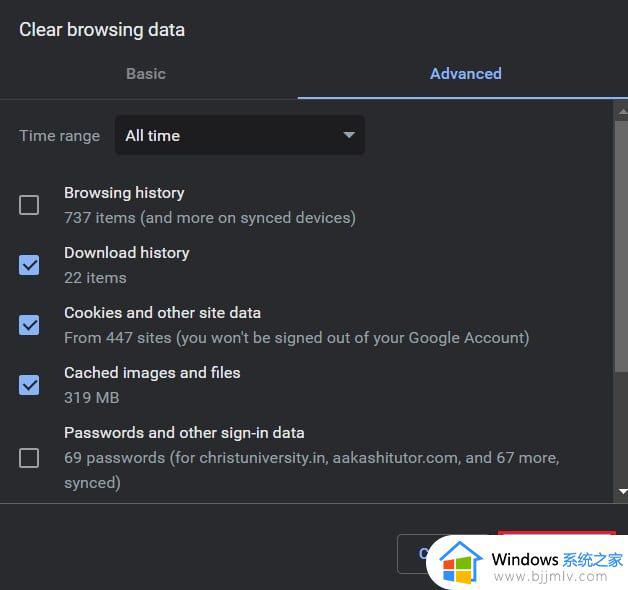
6、单击清除数据按钮 以删除你的整个浏览器历史记录。
7、在 Chrome 上重新加载网站,看看它是否修复了 NET::ERR_CONNECTION_REFUSED 消息。
方法四:禁用防病毒和防火墙
防火墙可能是计算机最重要的功能。他们分析进入你 PC 的数据并阻止恶意网站。虽然防火墙对于系统安全至关重要,但它们往往会干扰你的搜索并导致连接错误。
1、在你的 PC 上,打开控制面板。
2、单击系统和安全。
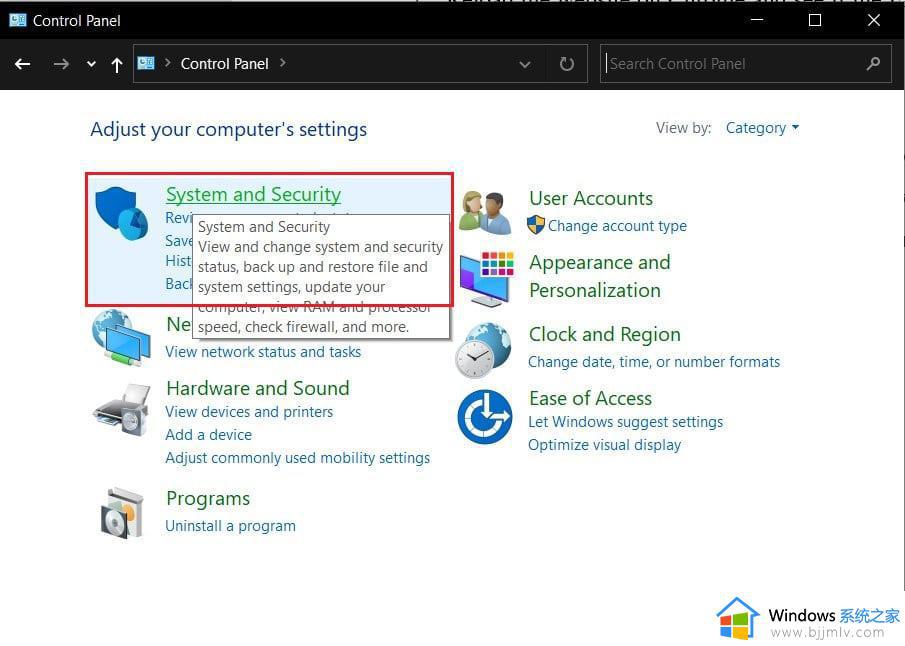
3、选择 Windows Defender 防火墙。
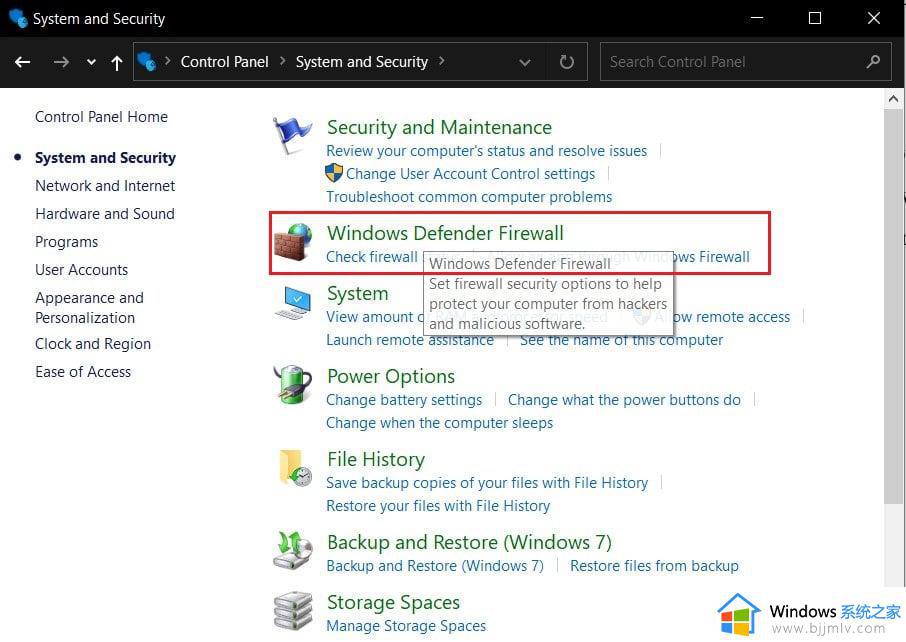
4、单击左侧面板中的“打开或关闭 Windows Defender 防火墙”。
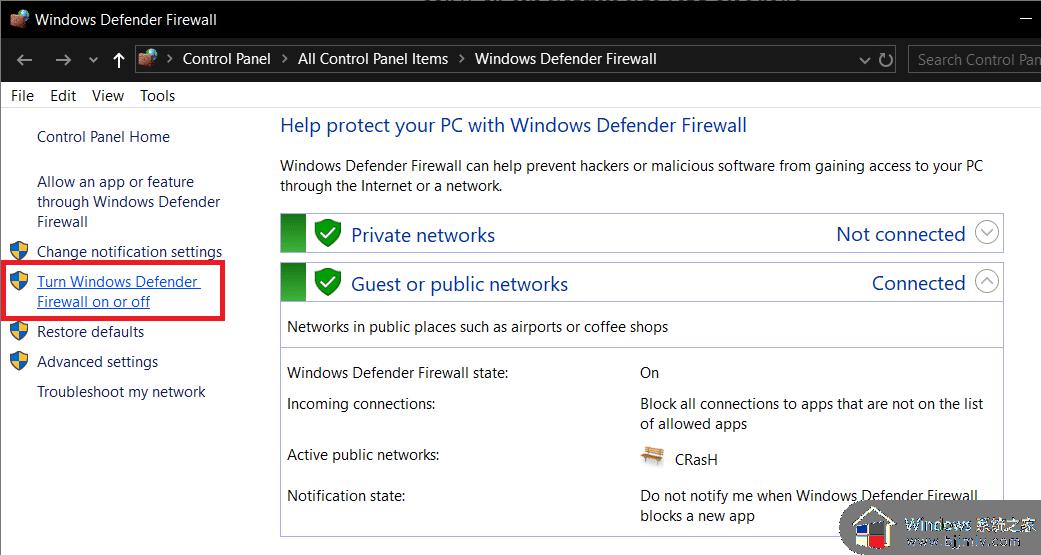
5、关闭防火墙,看看Chrome中的NET::ERR_CONNECTION_REFUSED错误是否修复。
如果第三方防病毒软件管理你 PC 的安全,你可能必须禁用该服务。单击屏幕右下角的小箭头以显示所有应用程序。右键单击你的防病毒应用程序,然后单击“禁用防火墙”。 根据你的软件,此功能可能有不同的名称。
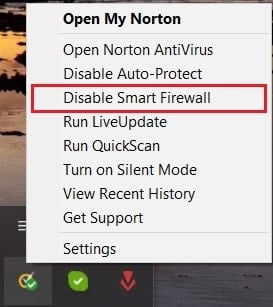
关于谷歌浏览器错误代码err_connection_refused的详细解决方法就给大家介绍到这里了,有遇到一样情况的用户们可以学习上述方法步骤来进行解决。